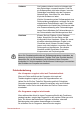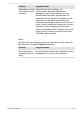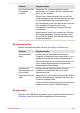Operation Manual
1. Drücken Sie gleichzeitig CTRL, ALT und DEL (einmal) und klicken Sie
dann auf Task-Manager. Das Fenster des Windows Task-Managers
wird angezeigt.
2. Wählen Sie das zu schließende Programm und klicken Sie auf Task
beenden. Das Schließen des fehlerhaften Programms ermöglicht es
normalerweise, die Arbeit fortzusetzen. Andernfalls fahren Sie mit dem
nächsten Schritt fort.
3. Schließen Sie alle noch geöffneten Programme, indem Sie sie
nacheinander auswählen und jeweils auf Task beenden klicken.
Nachdem Sie alle Programme geschlossen haben, sollten Sie Ihre
Arbeit fortsetzen können. Andernfalls schalten Sie den Computer aus
und dann wieder ein.
Der Computer startet nicht
Achten Sie darauf, den Netzadapter und das Netzkabel korrekt
anzuschließen.
Wenn Sie den Netzadapter verwenden, überprüfen Sie die Steckdose,
indem Sie ein anderes Gerät, zum Beispiel eine Lampe, an die Steckdose
anschließen.
Überprüfen Sie anhand der Anzeige Power, ob der Computer
eingeschaltet ist.
Wenn die Anzeige leuchtet, ist der Computer eingeschaltet. Versuchen Sie,
den Computer aus-, dann wieder einzuschalten.
Wenn Sie den Netzadapter verwenden, überprüfen Sie die
Stromversorgung des Computers anhand der Anzeige DC IN/Akku. Wenn
die Anzeige leuchtet, ist der Computer mit einer funktionierenden externen
Stromquelle verbunden.
Der Computer lädt die erweiterten Optionen beim Starten
nicht
Halten Sie beim Einschalten eine der folgenden Tasten gedrückt, damit der
Computer die erweiterten Optionen lädt.
Schlüssel Erweiterte Optionen
F2 TOSHIBA Setup Utility
F12 Bootmenü
0 (Null) Wiederherstellungsoptionen
Wenn der Computer das Betriebssystem anstelle der gewünschten
erweiterten Optionen lädt, gehen Sie folgendermaßen vor:
1.
Klicken Sie auf dem Startbildschirm auf das Ein/Aus-Symbol ( ) und
wählen Sie Neu starten.
2. Halten Sie die entsprechende Taste gedrückt und lassen Sie sie eine
Sekunde nach dem Einschalten des Computers los.
Benutzerhandbuch
6-4